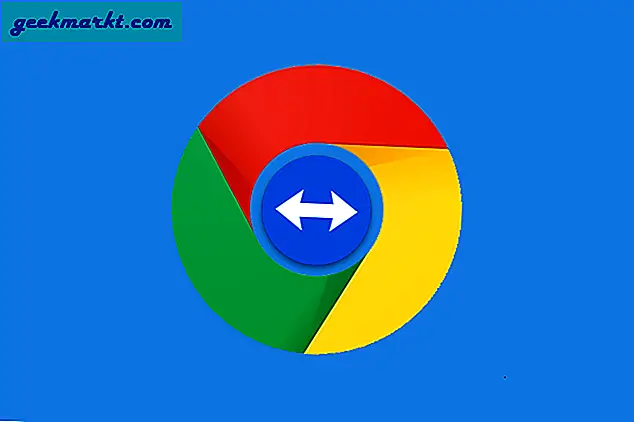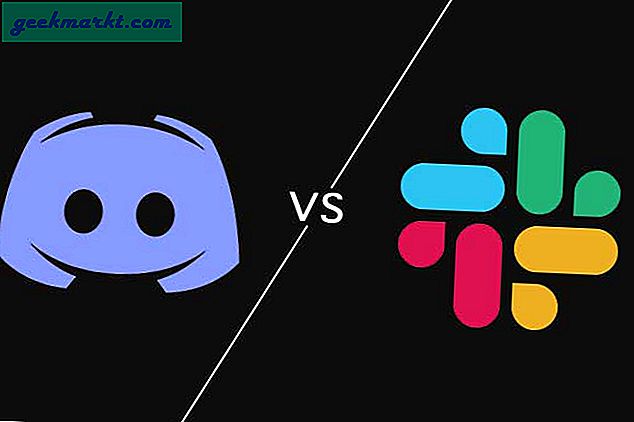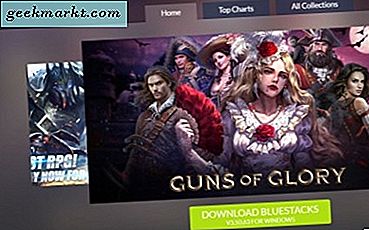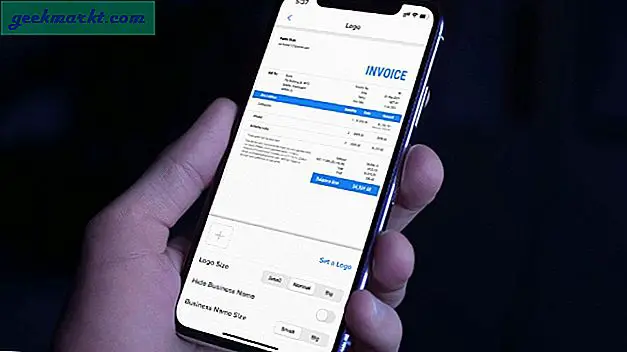Lei av å bruke statiske bilder som Android-bakgrunnsbilde?
Det beste med Android er at du kan tilpasse enhetens utseende og følelse slik du vil. Og en av de tingene som alle liker å tilpasse - ja, bakgrunnsbildet. Du kan enten angi et vanlig bilde som bakgrunn, eller du kan velge mellom levende bakgrunnsbilder (et bevegelig bilde). Men tingen er at det ikke er mange gode live bakgrunnsbilder, og selv de gode blir ganske kjedelige ganske raskt. Gjett hva, du kan også sette dine egne videoer som bakgrunnsbilder. Konseptet med å sette videoer som bakgrunnsbilder er faktisk ikke noe nytt. Den har vært tilgjengelig på stasjonære datamaskiner i mange aldre.
Det er mange apper som lar deg sette videoer som bakgrunnsbilder, men i denne guiden vil jeg vise hvordan du gjør det ved hjelp av to forskjellige apper. Hver app har sine egne styrker og svakheter.
Se innlegget på imgur.com
Før vi begynner
Jeg vil at du skal vite et par ting. For det første, når du bruker video bakgrunnsbilder, vil enhetens batteri tapp raskere. Noen ganger, enda raskere enn når du bruker et vanlig bakgrunnsbilde. Den andre tingen er valgfri, men det kan være nyttig hvis du kan sørge for at videoene du prøver å sette som bakgrunnsbilder, er i MP4- eller 3GP-format. Dette sikrer maksimal kompatibilitet med alle enheter og apper til videobakgrunnsbilder. Sørg også for at du har lagret videoen i internminnet.
Noen ganger, selv når videoen er en MP4, er det fortsatt en sjanse for at den ikke er kompatibel med følgende video-tapet-app. Hvis du står overfor et slikt problem, kan du gå over dette nettstedet og konvertere videoen til formatet “mp4”Og mål forhåndsinnstilt til“Android“. Det hjelper også videoen din i stående modus, men hvis den ikke er det, gir følgende apper deg muligheten til å beskjære og endre størrelse.
Hvis du har søt GIF, vil du angi som Android-bakgrunnsbilde, så må du først konvertere det til i en video. Det er mange nettsteder som gjør det, bare Google "GIF to Video". Av hensyn til denne artikkelen brukte jeg dette nettstedet, og det fungerte bra. Så la oss prøve dem og se hvilken app som passer dine behov.
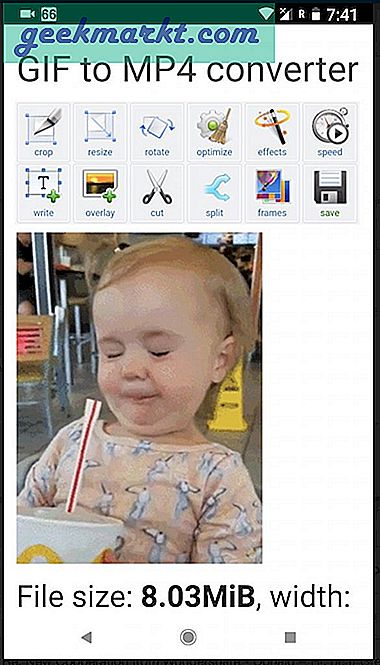
Sett video som bakgrunn på Android
Metode 1: VideoWall
VideoWall er en gratis og annonsestøttet app som lar deg stille inn hvilken som helst video du ønsker som bakgrunnsbilde med bare noen få trykk. Ved hjelp av gratisversjonen kan du stille inn hvilken som helst video som bakgrunn mens du beskjærer den nevnte videoen etter behov. Denne beskjæringsfunksjonen er spesielt nyttig når du har en lang video og bare vil sette en del av nevnte video. Hvis du er villig til å betale, kan du låse opp premiumfunksjoner som muligheten til å beskjære eller skalere videoen mens du setter den som bakgrunn, muligheten til å spille av lyd i bakgrunnen og fjerne annonser med et kjøp på $ 2 i app. Slik bruker du VideoWall til å angi videoer som bakgrunnsbilder i Android.
For å starte, last ned og installer VideoWall fra Play Store. Etter installasjonen, start appen fra menyen. Trykk på alternativet "Videofil" på startskjermen.
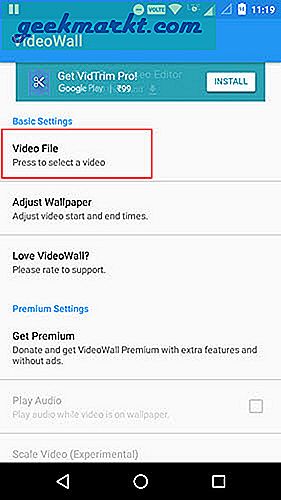
Handlingen ovenfor viser deg en liste over videofilene på enheten din. Velg videofilen du vil sette som bakgrunn. Hvis du ikke er sikker på hvilken video du vil sette bakgrunn, gå til YouTube. Du vil sannsynligvis finne det der.
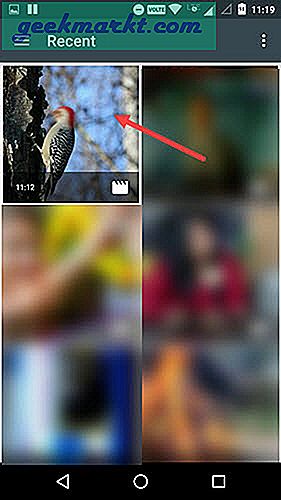
Hvis du ikke fant videoen du leter etter, skyver du fra venstre side av skjermen, velger Intern lagring eller SD-kort, navigerer til mappen der du har lagret videofilen og velger den.
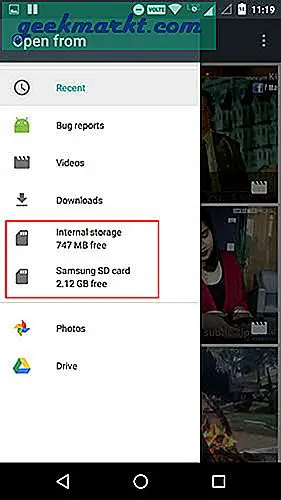
Når du velger videofilen, blir du ført til redigeringsskjermen. Her kan du dra start- og sluttglidebryterne for å trimme videoen etter behov. For eksempel trimmet jeg videoen slik at den begynner å spille på fire sekunders mark og slutter på tretten sekunders mark. Når du er ferdig med å trimme videoen, trykk på “Ok” -knappen for å bekrefte endringene.

Det er alt det er å gjøre. Du har fullført konfigureringen av en video som bakgrunn på Android-enheten din. Som jeg sa, før du kan få appen til å spille av lyd i bakgrunnen, må du låse opp funksjonen med et kjøp i appen.
Metode 2: Live bakgrunnsbilde
Mens VideoWall begrenser deg fra å spille av lyd og skalere eller beskjære videoen slik at den passer til skjermen, gjør Video Live Wallpaper det gratis. Imidlertid, i motsetning til VideoWall-appen, er ulempen med Video Live Wallpaper at den ikke har noen mulighet til å trimme videoen etter behov. Når det er sagt, kan du enkelt trimme videoen din ved hjelp av hvilken som helst gratis online coverter, eller hvis du bruker Windows 10, kan du bruke standardappen Photos or Movies-appen.
Lese: Videoredigeringsapper for Android
Annet enn det, er det ganske enkelt og greit å bruke Video Live Wallpaper-appen. Dessuten, i motsetning til VideoWall-appen, lagrer denne appen alle videoene du setter som bakgrunn, slik at du enkelt kan bytte mellom dem når det er nødvendig.
Akkurat som med VideoWall, last ned og installer Video Live Wallpaper fra Play Store. Når appen er installert, starter du appen fra menyen. På hovedskjermen kan du se at appen allerede gir deg et standard videobakgrunn, og det er også valgt som standard. Hvis du liker det bakgrunnsbildet, kan du stille det ved å trykke på "Sett levende bakgrunnsbilde". For å legge til din egen video, trykk på “+” -ikonet.
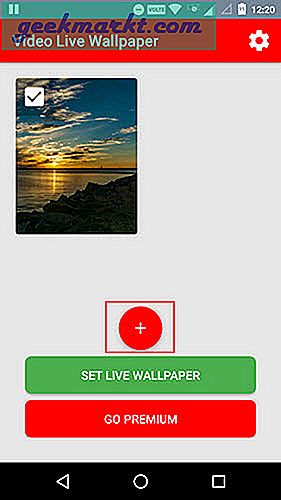
I motsetning til VideoWall vil ikke appen vise alle videoene. I stedet må du navigere manuelt til mappen der du har lagret videoen, og deretter velge den. Bare vær sikker på at videoen du prøver å sette som bakgrunn er lagret i det interne minnet, ikke på det eksterne SD-kortet. Så naviger i mappen og velg videoen du vil sette som bakgrunn.
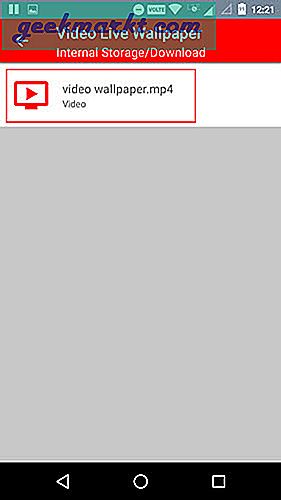
Når du har valgt videoen, blir den lagt til appens hovedskjerm. Det som er bra med appen er at du kan legge til flere videoer og velge dem alle. Når du velger flere videoer, roterer appen dem en etter en. Så velg videoene du vil bruke som bakgrunnsbilde, og trykk på "Set Live Wallpaper" -knappen.
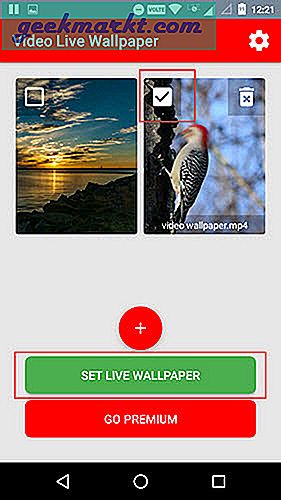
Det er alt det er å gjøre. Appen skalerer automatisk videoen slik at den passer til skjermen på Android-enheten din. Hvis du vil, kan du tilpasse flere innstillinger som bakgrunnslyd, størrelsesforhold, etc. fra Innstillinger-panelet. Bare trykk på "Innstillinger" -ikonet som vises øverst til høyre.
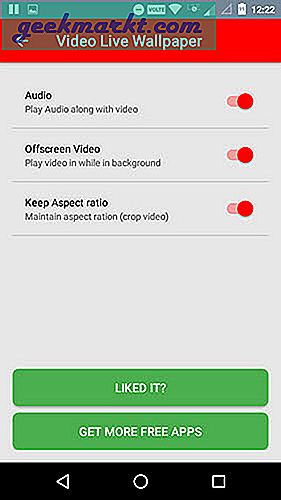
Det er det for nå. Kommenter nedenfor og del dine tanker og erfaringer om bruk av appene ovenfor for å sette video som bakgrunn i Android.